博德之门3字体调整方法 博德之门3字体修改步骤
博德之门3字体调整方法,博德之门3是一款备受期待的角色扮演游戏,其精美的画面和丰富的剧情吸引了众多玩家的关注,有些玩家可能对游戏中的字体设置不太满意,希望能够进行一些调整和修改。接下来我们将介绍博德之门3字体调整的方法和步骤。通过这些简单的操作,玩家们可以根据自己的喜好和需求,将游戏中的字体进行个性化的设置,提升游戏体验。无论是改变字体大小、字体样式还是调整字体颜色,都可以通过这个方法来实现。让我们一起来探索这个有趣的过程吧!

博德之门3字体修改步骤
1、准备工具:FontCreator,你想要改的字体
2、用FontCreator打开你的字体
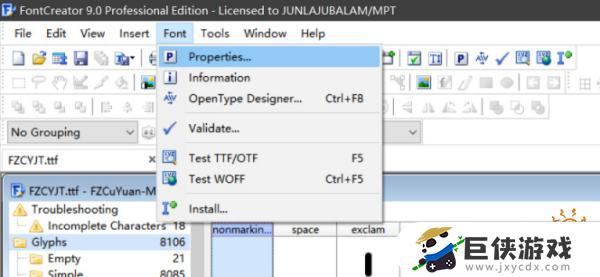
3、在属性中找到Extended中的Typographic Family一行
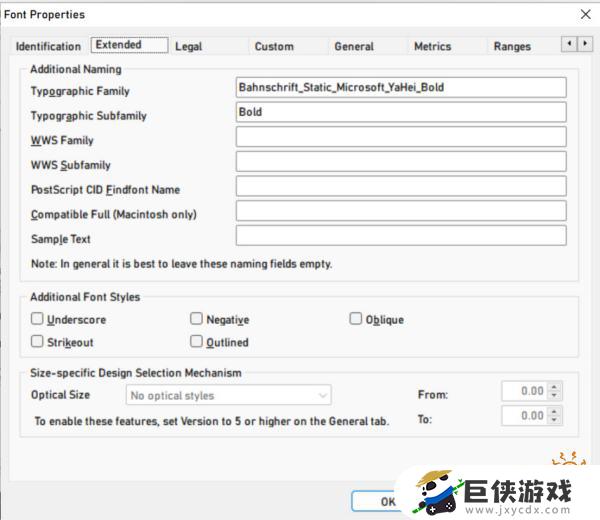
4、复制这一行(如果这一行没有则自己填一下另存为一个新字体然后用新字体)
5、以下没有的文件夹自己新建
6、接着把字体文件放到...\Baldurs Gate 3\Data\Public\Game\GUI\Assets\Fonts
7、然后在...\Baldurs Gate 3\Data\Public\Game\GUI\Theme中放入以下文件:Keyboard.Fonts.xaml
8、打开,将Typographic Family替换为刚才记录的字体属性,第一个是默认字体,第二个是特殊字体

9、并且在...\Baldurs Gate 3\Data\Public\Game\GUI\Assets\Fonts有对应的字体
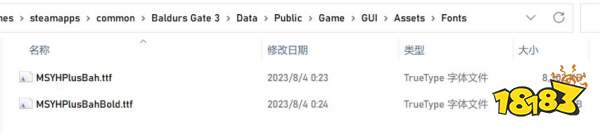
10、进游戏就能看到字体变化了
希望本文分享的博德之门3字体调整方法,能帮助您快速上手畅玩,更多精彩内容,请持续关注我们。












